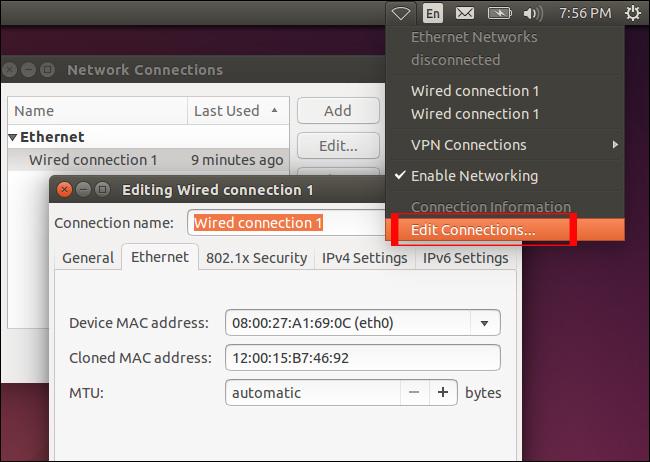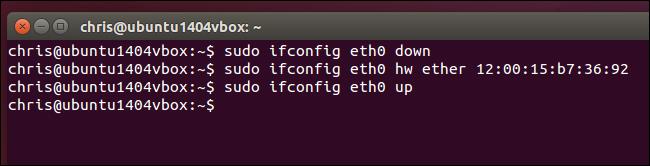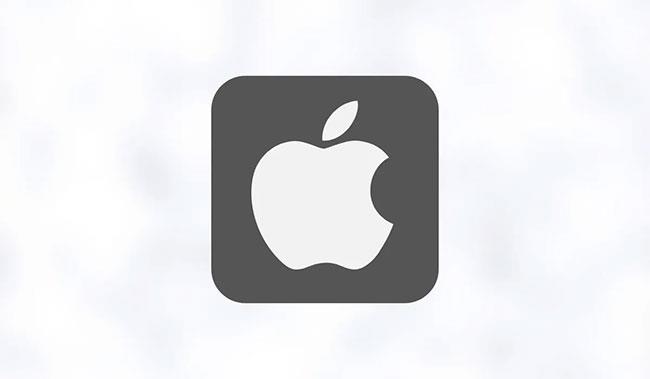Eden od razlogov, zakaj računalniki ne morejo ujeti valov WiFi, je ta, da se naslov MAC omrežne kartice ne ujema z naslovom MAC omrežja WiFi. Zdaj je rešitev prilagoditi naslov MAC omrežne kartice, tako da se lahko ujema z naslovom MAC omrežja WiFi.
V spodnjem članku vas bomo vodili, kako spremeniti naslov MAC v napravah Windows, Linux in macOS X.
1. Kako spremeniti MAC naslov v sistemu Windows

Poleg uporabe programske opreme za spreminjanje naslova MAC v sistemu Windows, ga lahko spremenimo kar v nastavitvah računalnika. Večina omrežnih kartic omogoča uporabnikom, da nastavijo izbirne naslove MAC v konfiguracijskem podoknu v privzetem upravitelju naprav Windows Device Manager.
Vendar pa obstajajo nekatere kartice, ki nimajo gonilnikov, ki podpirajo to funkcijo.
V operacijskem sistemu Windows pritisnite gumb Start , vnesite upravitelja naprav in ga zaženite. Poiščite in razširite Omrežni vmesniki , nato z desno miškino tipko kliknite adapter in izberite Lastnosti. Pojdite na zavihek Napredno in na seznamu Lastnosti poiščite Lokalno upravljan naslov . Vaš naslov MAC bo prikazan v razdelku Vrednost. Vse kar morate storiti je, da vnesete novo in znova zaženete računalnik.
To morda ne bo delovalo v nekaterih različicah sistema Windows, vendar lahko še vedno spremenite naslov MAC s programsko opremo drugih proizvajalcev. Technitium je brezplačno orodje, ki vam to omogoča. Prenesite in namestite programsko opremo, nato pa jo zaženite. V Technitiumu kliknite zavihek Random MAC Address , nato kliknite Change Now in znova zaženite računalnik.
2. Kako spremeniti MAC naslov v Linuxu
Korak 1:
Najprej v plošči na dnu zaslona najdemo ikono omrežja in kliknemo Uredi povezave . Izberite omrežno povezavo, ki jo želite prilagoditi, in kliknite Uredi .
2. korak:
V vmesniku za urejanje omrežne povezave poiščite zavihek žični Ethernet . Končno vnesite nov naslov MAC v razdelek Cloned MAC address . Kliknite Shrani , da shranite spremembe.
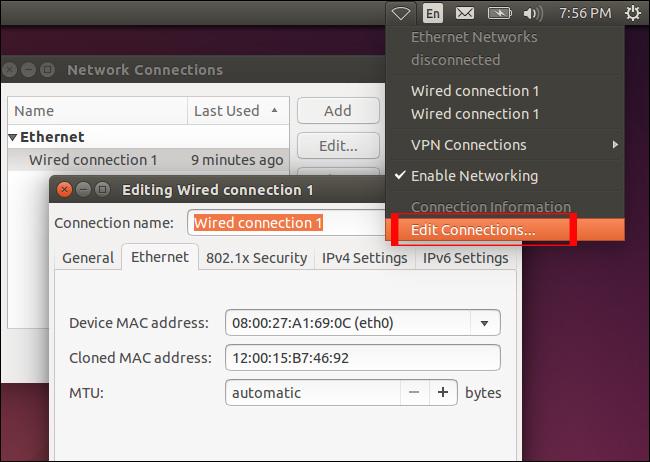
V primeru, da se uporabnik poveže v brezžično omrežje, kliknite zavihek WiFi . Vnesite tudi nov naslov MAC v razdelek Klonirani naslov MAC, kot je prikazano spodaj. Kliknite Shrani, da shranite.
V Linuxu lahko naslov MAC spremenimo tudi z ukazno vrstico prek terminalskega okna.
Najprej odprite okno terminala z uporabo bližnjic na tipkovnici Ctrl in Alt-T ali odprite meni Dash v desnem levem kotu, vnesite ključno besedo Terminal.
V terminalsko okno vnesite ukaz:
- sudo ifconfig eth0 navzdol
- sudo ifconfig eth0 hw ether xx:xx:xx:xx:xx:xx
- sudo ifconfig eth0 up
Prva ukazna vrstica bo izklopila omrežni vmesnik, druga ukazna vrstica bo spremenila naslov MAC, zadnja vrstica pa bo ponovno odprla povezavo. V razdelku eth0 boste vnesli ime omrežnega vmesnika, ki ga želite prilagoditi. Znaki xx so uporabnikov naslov MAC.
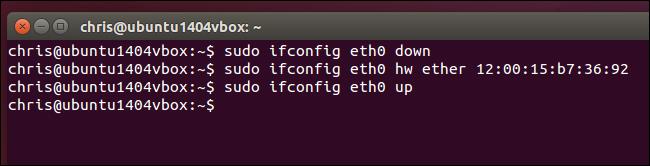
Če niste prepričani o imenu omrežja, lahko zaženete ifonfig, da odprete seznam žičnih in brezžičnih omrežnih povezav.
Novi naslovi MAC bodo ponastavljeni po ponovnem zagonu računalnika. Če želite, da so te spremembe privzete, morajo uporabniki prilagoditi ustrezno konfiguracijsko datoteko v /etc/network/interfaces.d/ ali /etc/network/interfaces.
3. Kako spremeniti naslov MAC na macOS X
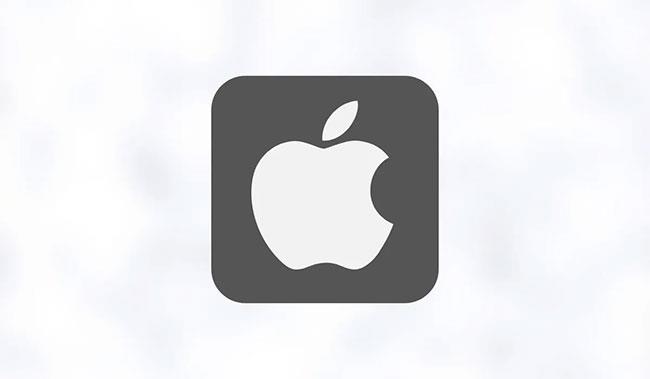
Najlažji način za spremembo naslova MAC v sistemu MacOS je prek aplikacije Terminal. Do njega lahko dostopate tako, da odprete Finder in se pomaknete na Applications > Utilities > Terminal .
Po zagonu aplikacije Terminal vnesite ta ukaz:
openssl rand -hex 6 | sed 's/\(..\)/\1:/g; s/.$//'
Odklopite svoj Mac iz interneta in vnesite naslednje (zamenjajte »MUO« z naključnim naslovom MAC):
sudo ifconfig en0 ether MUO
Upoštevajte, da se bo vaš naslov MAC vrnil na privzeto, ko znova zaženete računalnik, zato morate zagnati iste ukaze vsakič, ko želite skriti svoj naslov MAC.
4. Preverite novo spremenjen naslov MAC
Po spremembi novega naslova MAC lahko nadaljujemo s preverjanjem.
Za računalnike z operacijskim sistemom Windows odpremo ukazni poziv in nato vnesemo ukazno vrstico ipconfig /all. V sistemih Linux in macOS X odprite terminal in vnesite ukazno vrstico ifconfig.
Če spremenite naslov MAC, vam lahko preprečijo sledenje. Upam, da so vam zgornja navodila za spreminjanje naslova MAC v napravah s sistemom Windows, Linux in macOS koristna!
Želimo vam pravi uspeh!